Le guide illustré est disponible au format pdf. Télécharger ici.
MISE A JOUR VERSION 4.2 WINDOWS
CONFIGURATION REQUISE
OS : Windows 2000, XP
RAM : 256 Mo minimum
Ecran : 17 pouces XVGA, milliers de couleurs, affichage 1024×768
Polices : MS Sans Serif, Arial
SAUVEGARDE DES ACCES UTILISATEURS
Avant d’installer la nouvelle version, assurez vous d’avoir enregistré vos accès utilisateurs actuels, si vous voulez éviter de les définir à nouveau.
ARCHIVAGE COMPLET DE L’ANCIENNE VERSION
Avant de procéder à la mise à jour, assurez vous d’avoir effectué une copie de sauvegarde de l’ensemble des fichiers: tout votre dossier “Proximus”.
SAUVEGARDE DE VOS DONNEES
Localisez votre fichier de données : “Proximus.4DD”
Faites une copie de sauvegarde de ce fichier de données.
INSTALLATION MISE A JOUR SANS RISQUE
Extraction des fichiers “Proximus4″ sur le disque dur:
Ouvrez le CD ou téléchargez ici Proximus4
Double-cliquez sur l’archive “Proximus4.exe”
La fenêtre d’installation s’affiche.
Choissez l’emplacement de destination
Cliquez sur le bouton “OK”
Attendez que l’extraction des fichiers de l’archive s’opère.
RESTAURATION DE VOS DONNEES
Sur le disque dur, copiez votre fichier de données “Proximus.4DD” dans le nouveau dossier “Proximus4″.
La fenêtre “Confirmez le remplacement du fichier” s’affiche:
(”Ce fichier contient déjà un fichier nommé Proximus.4DD
Voulez-vous remplacer le fichier existant 960Ko par celui-ci?..”)
Cliquez sur le bouton “Oui”.
1ER LANCEMENT DE PROXIMUS 4
Lancez le programme par un double-clic sur “4D RuntimeInterpreted.exe”
La fenêtre d’ouverture s’affiche.
Sélectionnez “Proximus.4DB”
Cliquez sur le bouton “Ouvrir”
Choissez “Administrateur” et entrez le nouveau mot de passe.
Si votre fichier de données provient d’une ancienne version, une demande de conversion de la base données apparaît:
(”Ce fichier de données va être converti pour fonctionner avec 4e Dimension…”)
Cliquez sur le bouton “Convertir”.
RESTAURATION DES ACCES UTILISATEURS
Après installation de la nouvelle version, et à condition de les avoir enregistrés, restaurez vos accès utilisateurs. Pour ce faire, lancez la nouvelle version de Proximus4, démarrez impérativement en tant qu’Administrateur avec le nouveau mot de passe.
Menu “Fichier”, article “Accès”: la fenêtre “Mots de passe” ou “Tool Box” apparaît.
En haut à gauche, cliquez sur le bouton “Groups”.
En bas, cliquez sur le petit bouton “Load” (Deux têtes et une flêche verte vers la gauche).
La fenêtre “Ouvrir” apparaît.
Retrouvez votre fichier d’accès “MesAcces.4UG”, sélectionnez-le.
Cliquez sur le bouton “Ouvrir”.
Vos utilisateurs apparaissent dans la fenêtre “Mots de passe” ou “Tool Box”.
Fermez cette fenêtre “Mots de passe” ou “Tool Box” avec sa croix rouge (seule exception d’utilisation de la case de fermeture croix rouge”)
RAPPELS
Effectuez régulièrement une copie de sauvegarde du fichier de données “Proximus.4DD”
Ne supprimez aucun des fichiers du dossier Proximus, pas même les fichiers cachés, indispensables au bon fonctionnement du programme.
Conseil : Placez sur votre bureau un raccourci du fichier de structure “Proximus.4DB”

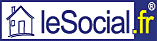

0 réponse pour le moment ↓
Il n'y a pas encore de commentaire mais le formulaire ci dessous vous tend les bras....
Vous devez vous identifier pour écrire un commentaire.